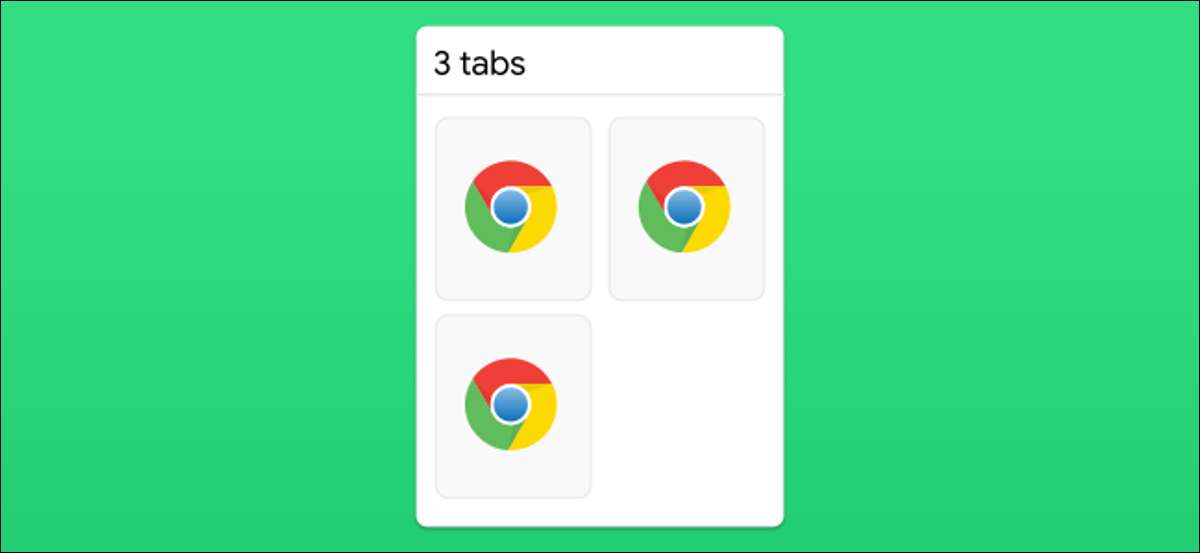
В зависимости от того, как вы используете Google Chrome, у вас могут быть 20 вкладки, открытые за раз, или вы не можете использовать более 5 5. Если вы попадаете в первую группу, TAB Группы могут быть полезны И они тоже работают на Android.
Вкладки группы были добавлены к Google Chrome на рабочем столе В мае 2020 года. Функция доступна на телефонах и таблетках Android, а также работает аналогично. Вы можете группировать вкладки вместе, почти как папку, чтобы они были организованы.
СВЯЗАННЫЕ С: Как включить и использовать группы вкладок в Google Chrome
Использовать вкладки группы в Хром Для Android вам понадобится Версия 88. или новее. Функция автоматически включается после того, как у вас есть.
Сначала откройте приложение Chrome на своем смартфоне или планшете Android, затем нажмите значок вкладок в верхней панели, чтобы просмотреть все ваши открытые вкладки.
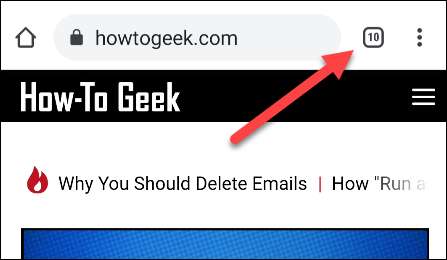
Вы увидите все ваши вкладки в сетке. Чтобы создать группу, нажмите и удерживайте на вкладке и перетащите ее поверх другой вкладки. Отпустите его, когда выделена нижняя вкладка.
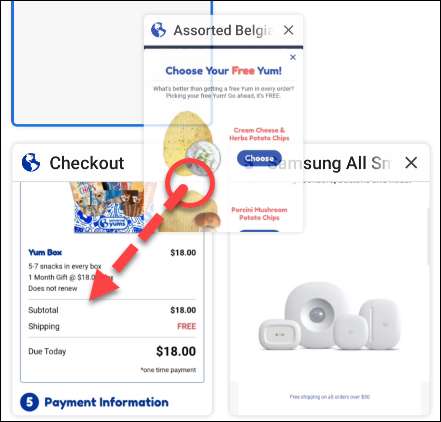
Теперь вкладки будут в группе под названием «2 вкладка». Просто нажмите на него, чтобы открыть группу.
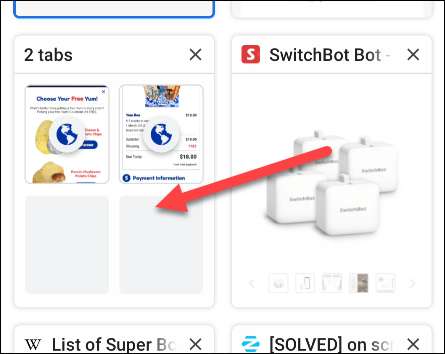
Если вы перейдите к одной из этих вкладок, вы увидите другие вкладки из группы в строке через нижнюю часть. Это позволяет легко переключаться между вкладками в группе.

Нажатие вверх по стрелке вверх откроет предварительный просмотр группы вкладок еще раз. Кнопка «+» добавит новую вкладку в группу.

Вы можете удалить вкладку из группы и все же оставьте ее открытым на ваших основных вкладках. Откройте окно предварительного просмотра группы, нажмите и удерживайте вкладку и перетащите его на «Удалить из группы».
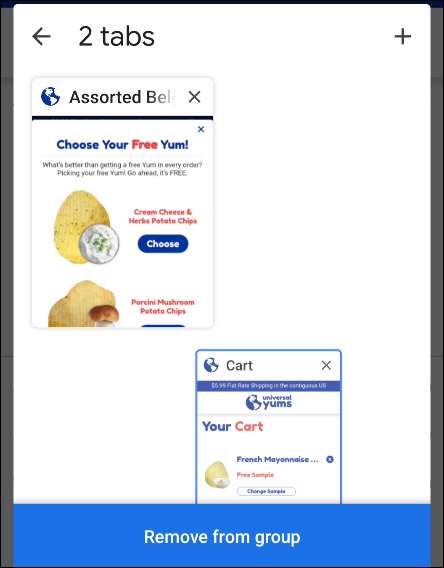
Вот и все! Это простой трюк, но это действительно может помочь сохранить ваши вкладки более организованными. Вместо того, чтобы охотиться через полный список вкладок, вы можете легко держать и перейти между ними.
СВЯЗАННЫЕ С: Почему вы должны использовать группы вкладок в вашем веб-браузере







